Mac에서 PDF에 링크 추가
PDF 문서에 링크를 추가하는 것은 문서를 광범위하고 제공되는 정보와 연결되도록 하는 데 필수적입니다. Mac용 UPDF를 사용하여 PDF에 링크를 추가하고 편집하는 방법을 살펴보겠습니다.
링크 추가
링크를 추가하려면 왼쪽 열의 '축소판' 탭을 클릭하세요. '도구' 에서 '편집'을 선택하세요.
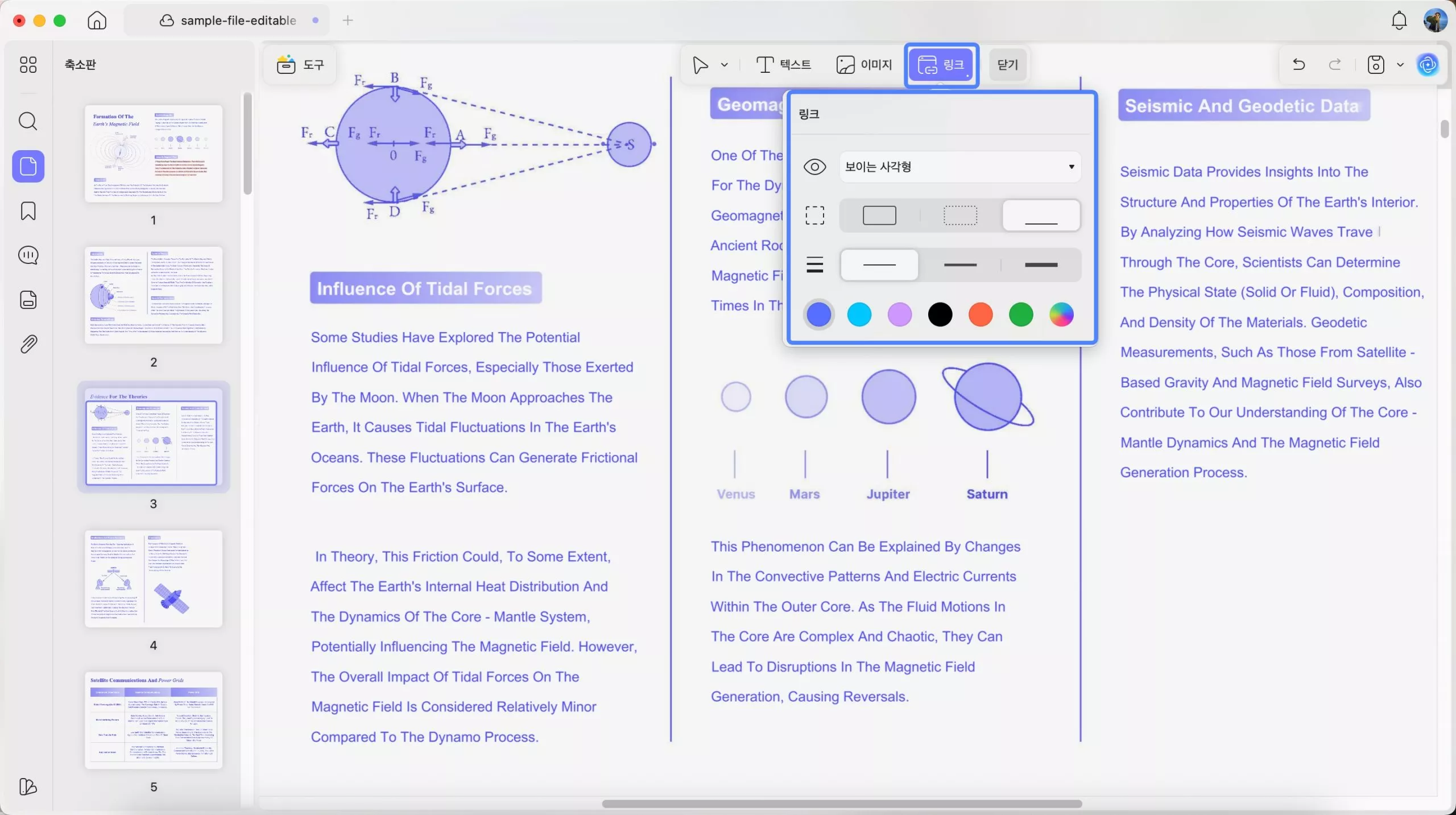
상단에서 링크 옵션을 선택 하고 PDF의 아무 곳이나 탭하여 링크를 추가합니다.
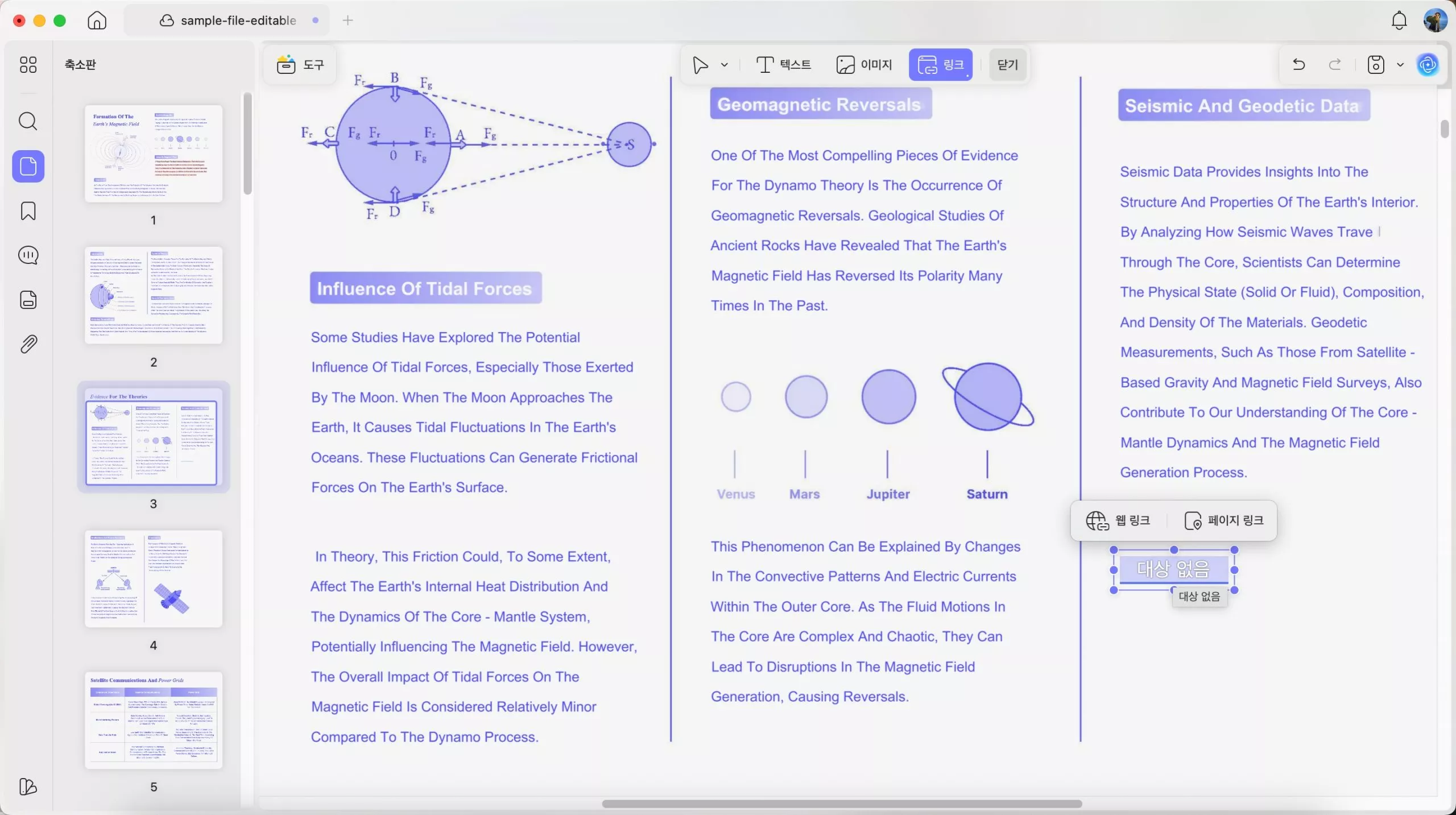
필요에 따라 웹 링크 또는 페이지 링크 옵션을 선택할 수 있습니다. "웹 링크"를 지정할 때는 링크할 해당 URL을 입력하세요. "페이지 링크"에는 링크할 PDF의 페이지 번호를 입력하세요.
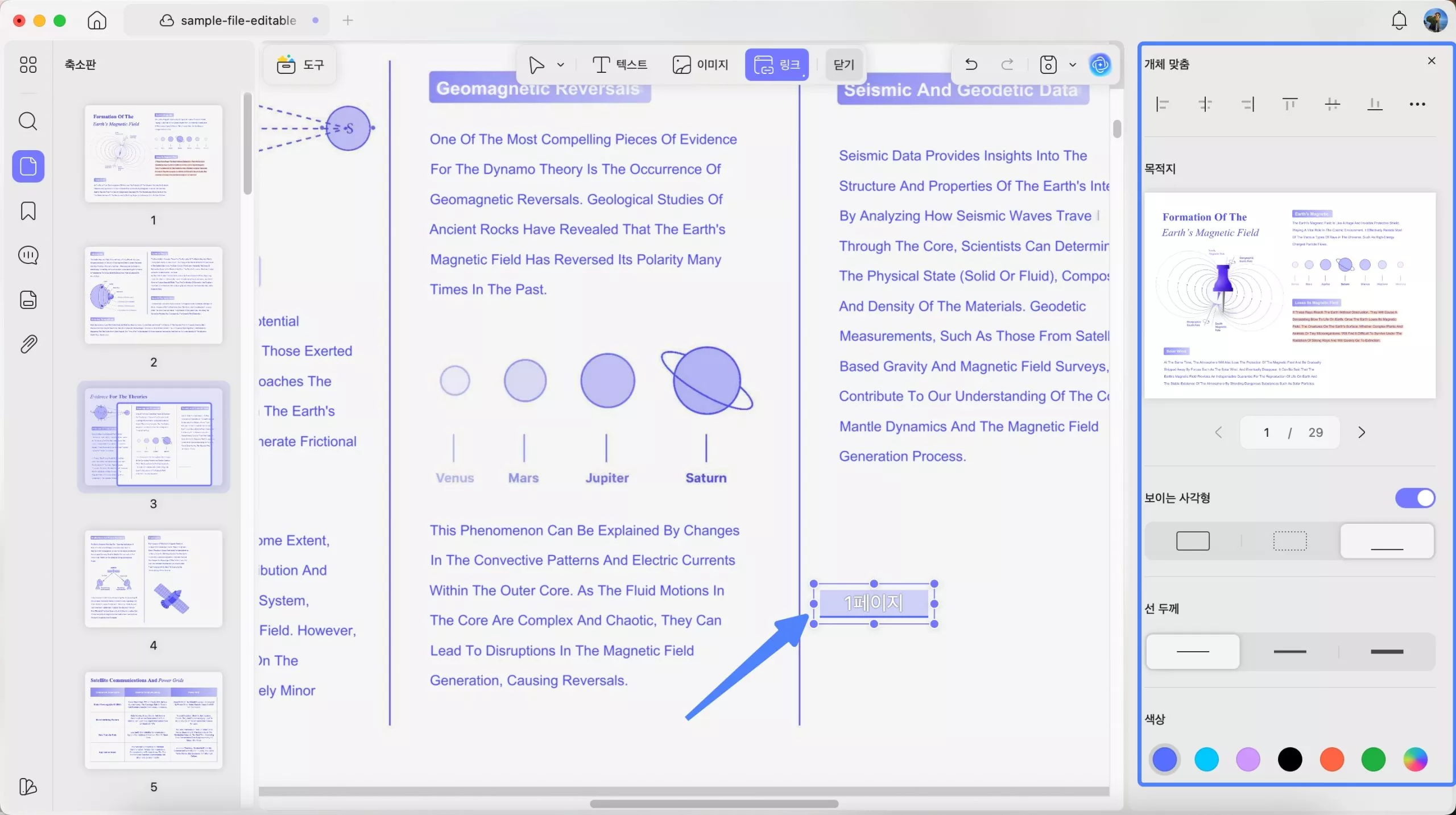
사용자들이 각 단계를 더 잘 이해할 수 있도록 비디오 튜토리얼도 제작했습니다.
링크 편집
PDF에 추가된 링크를 선택하고 속성 버튼을 클릭합니다.
튀어나온 메뉴에서 링크 유형, 선 스타일, 선 두께, 색상을 설정하여 추가된 링크를 편집합니다.
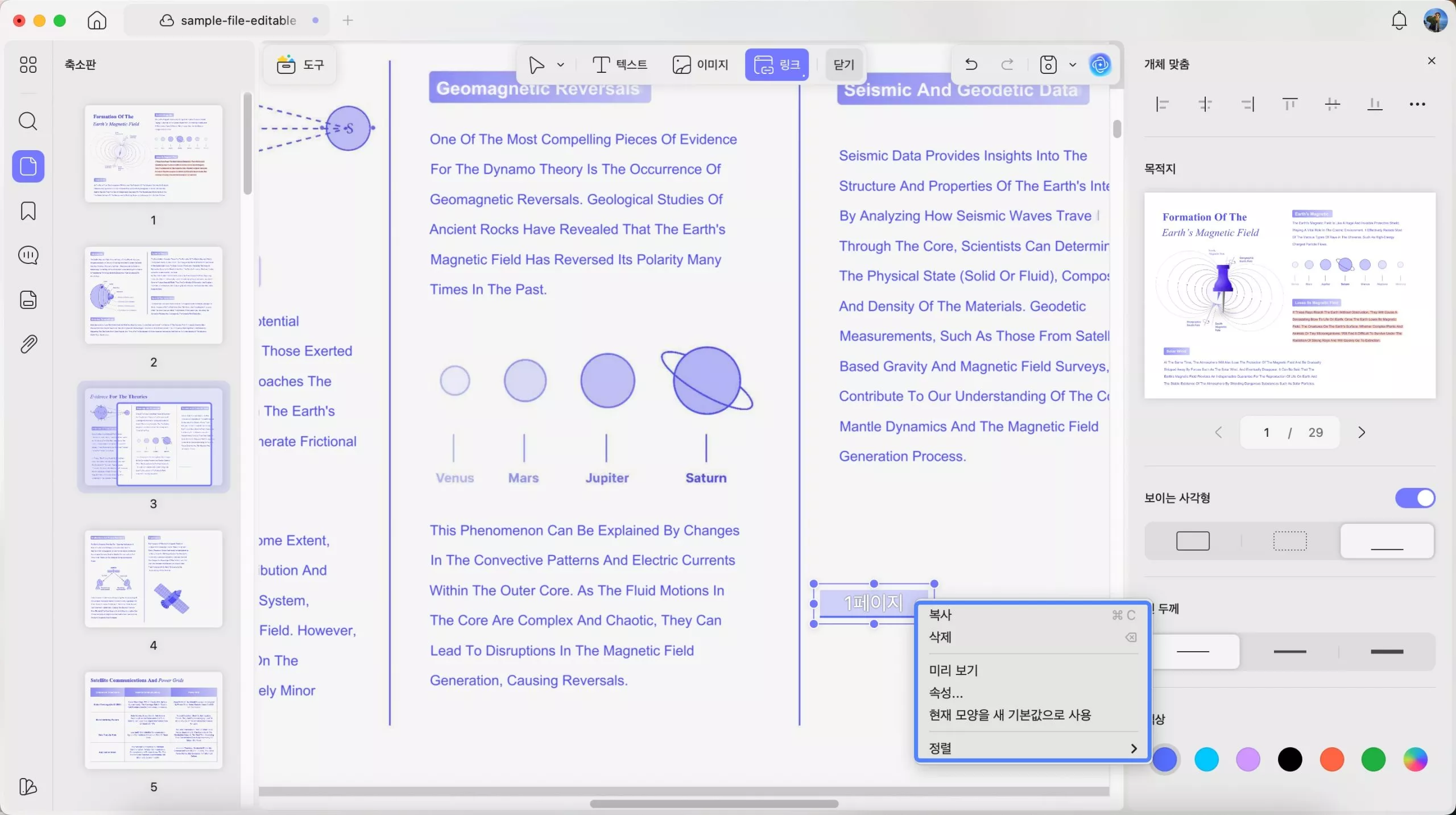
링크 삭제
PDF에서 링크를 삭제하려면 해당 링크를 마우스 오른쪽 버튼으로 클릭하고 삭제 옵션을 선택하세요.
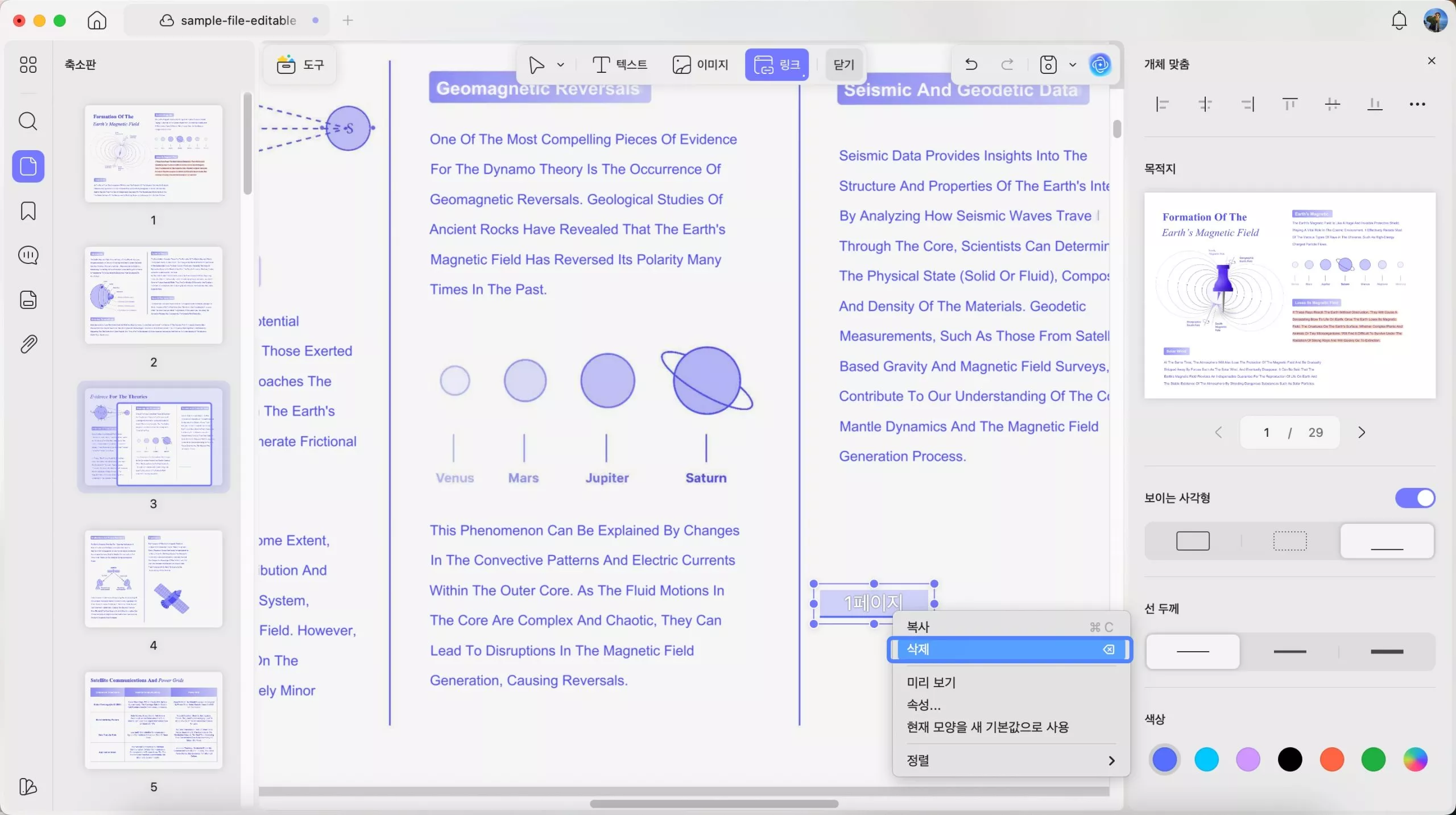
 UPDF
UPDF
 Windows용 UPDF
Windows용 UPDF Mac용 UPDF
Mac용 UPDF iPhone/iPad용 UPDF
iPhone/iPad용 UPDF 안드로이드용 UPDF
안드로이드용 UPDF UPDF AI 온라인
UPDF AI 온라인 UPDF Sign
UPDF Sign PDF 편집
PDF 편집 PDF 주석
PDF 주석 PDF 생성
PDF 생성 PDF 양식
PDF 양식 링크 편집
링크 편집 PDF 변환
PDF 변환 OCR
OCR PDF → Word
PDF → Word PDF → 이미지
PDF → 이미지 PDF → Excel
PDF → Excel PDF 정리
PDF 정리 PDF 병합
PDF 병합 PDF 분할
PDF 분할 PDF 자르기
PDF 자르기 PDF 회전
PDF 회전 PDF 보호
PDF 보호 PDF 서명
PDF 서명 PDF 민감 정보 가리기
PDF 민감 정보 가리기 PDF 민감 정보 제거
PDF 민감 정보 제거 보안 제거
보안 제거 PDF 보기
PDF 보기 UPDF 클라우드
UPDF 클라우드 PDF 압축
PDF 압축 PDF 인쇄
PDF 인쇄 일괄 처리
일괄 처리 UPDF AI 소개
UPDF AI 소개 UPDF AI 솔루션
UPDF AI 솔루션 AI 사용자 가이드
AI 사용자 가이드 UPDF AI에 대한 FAQ
UPDF AI에 대한 FAQ PDF 요약
PDF 요약 PDF 번역
PDF 번역 PDF 설명
PDF 설명 PDF로 채팅
PDF로 채팅 AI 채팅
AI 채팅 이미지로 채팅
이미지로 채팅 PDF를 마인드맵으로 변환
PDF를 마인드맵으로 변환 학술 연구
학술 연구 논문 검색
논문 검색 AI 교정기
AI 교정기 AI 작가
AI 작가 AI 숙제 도우미
AI 숙제 도우미 AI 퀴즈 생성기
AI 퀴즈 생성기 AI 수학 문제 풀이기
AI 수학 문제 풀이기 PDF를 Word로
PDF를 Word로 PDF를 Excel로
PDF를 Excel로 PDF를 PowerPoint로
PDF를 PowerPoint로 사용자 가이드
사용자 가이드 UPDF 팁
UPDF 팁 FAQ
FAQ UPDF 리뷰
UPDF 리뷰 다운로드 센터
다운로드 센터 블로그
블로그 뉴스룸
뉴스룸 기술 사양
기술 사양 업데이트
업데이트 UPDF vs Adobe Acrobat
UPDF vs Adobe Acrobat UPDF vs. EZPDF
UPDF vs. EZPDF UPDF vs. ALPDF
UPDF vs. ALPDF